Discord blijft hangen op zwart scherm op iPhone: Oplossing
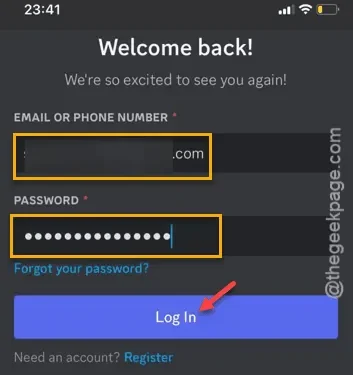
Zit de Discord-app vast op een zwart scherm op je iPhone? Een zwart scherm op Discord betekent dat het niet reageert. Er kunnen een heleboel redenen zijn waarom Discord dit zwarte scherm laat zien, maar in plaats van tijd te verspillen aan het detecteren van het probleem, kun je dit binnen een minuut omzeilen en je weer op het spel richten.
Oplossing 1 – Meld u via de browser aan bij de app
Er is een handige truc waarmee je via een browser kunt inloggen op de Discord-app.
Stap 1 – Open Safari of Google Chrome , welke u het beste vindt.
Stap 2 – Laad vervolgens de Discord-inlogpagina daar.
Stap 3 – Typ je Discord e-mailadres en geef het wachtwoord daarin op. Tik op ” Log in ” om in te loggen op je Discord app.
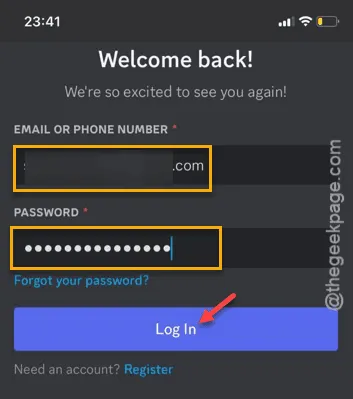
Zodra je probeert in te loggen op je Discord-app vanaf een browserpagina op je iPhone, verschijnt de optie om door te gaan in de Discord-app.
Stap 4 – Gebruik de optie “ Doorgaan op Discord-app ” en je wordt automatisch ingelogd op je account in de Discord-app.
Dus, wanneer Discord opent en je bent ingelogd, open dan je kanaal of een ander kanaal. Kijk of dit werkt of niet.
Oplossing 2 – Sluit de Discord-app geforceerd af
Je moet de Discord-app geforceerd afsluiten en opnieuw openen.
Stap 1 – Veeg tijdens het gebruik van de Discord-app omhoog naar de lijst met apps op de voorgrond en achtergrond.
Stap 2 – Sluit in deze gevallen de Discord-app geforceerd af .
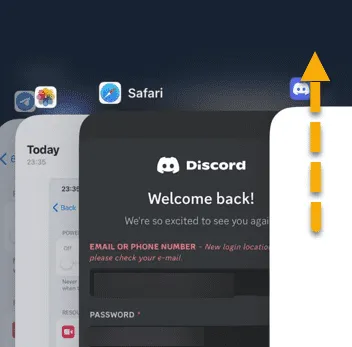
Stap 3 – Start de Discord-app een paar seconden later opnieuw .
Kijk of de Discord-app nog steeds een zwart scherm toont.
Oplossing 3 – Reset de netwerkinstellingen
Als de Discord-app nog steeds vastzit in de zwarte schermmodus, moet u uw netwerkinstellingen opnieuw instellen.
Stap 1 – U kunt de netwerkinstellingen alleen resetten vanuit het venster Instellingen . Ga dus als volgt te werk –
General > Transfer or reset iPhone
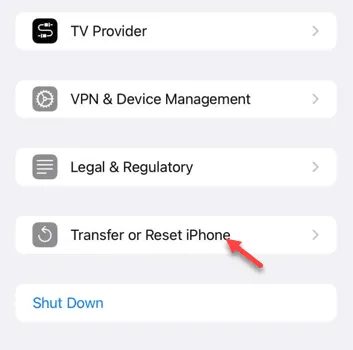
Stap 2 – Raak op die specifieke pagina de optie ‘ Reset ’ aan om deze te gebruiken.
Stap 3 – Tik vervolgens op “ Netwerkinstellingen resetten ”.
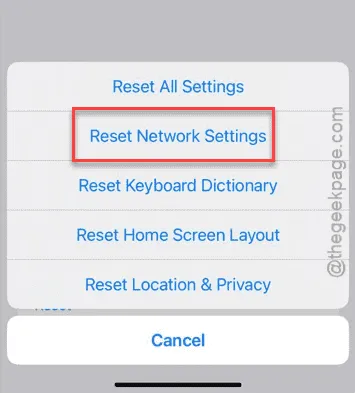
Wat dit doet is alle netwerkcomponenten en opgeslagen netwerkreferenties op uw iPhone resetten. Maak u geen zorgen. Geen van uw persoonlijke gegevens worden verwijderd in dit proces.
Stap 4 – Wat u vervolgens moet doen is het proces bevestigen. Tik op “ Reset Network ” om het te resetten.
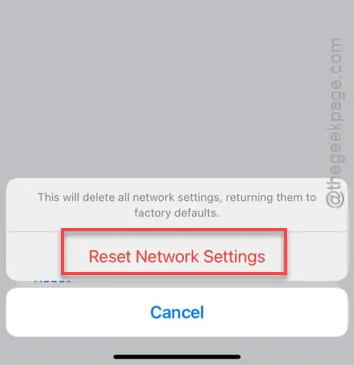
Normaal gesproken start de iPhone tijdens dit proces automatisch opnieuw op.
Zodra uw iPhone is opgestart, kunt u verbinding maken met wifi (verificatie vereist) of de app gebruiken via mobiele data.
Test het gedrag van Discord en kijk of het werkt.
Oplossing 4 – Offload de Discord-app
Verwijder de Discord-app van uw apparaat, start uw iPhone opnieuw op en installeer de app later opnieuw.
Stap 1 – U moet eerst naar de pagina Instellingen gaan .
Stap 2 – Volg dan dit pad –
General > iPhone Storage
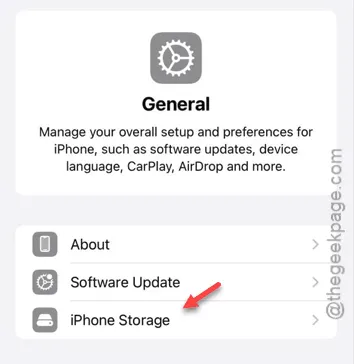
Stap 3 – Daar vindt u de lijst met apps die u op uw iPhone bezit/hebt geïnstalleerd.
Stap 4 – Wat u nu moet doen, is de app “ Discord ” vinden en deze vanaf daar openen.
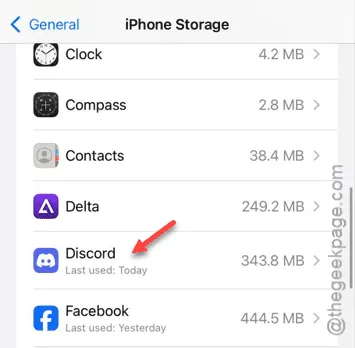
Stap 5 – Tik vervolgens op de optie “ Offload App ” om de Discord-app te offloaden.
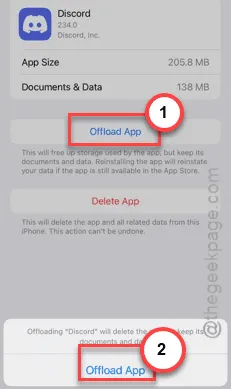
Nadat je de Discord-app hebt verwijderd, moet je daar weggaan.
Stap 6 – Houd vervolgens de aan/uit- knop en de volume-omhoogknoppen tegelijkertijd ingedrukt om de melding voor uitschakelen te krijgen.
Stap 7 – Gebruik de schuifregelaar om de iPhone uit te schakelen .
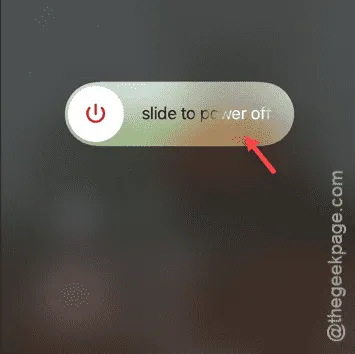
Stap 8 – Start uw iPhone later opnieuw op.
Stap 9 – Ga vervolgens naar de App Store en installeer de Discord-app daar opnieuw .
Nadat u de Discord-app hebt geïnstalleerd, logt u in met uw accounts en controleert u of u de Discord-app kunt gebruiken.



Geef een reactie